惠普ENVY13是一款性能出色的笔记本电脑,但有时候我们可能需要对其进行系统重装,本文将详细介绍如何使用石大师U盘重装系统Win7,帮助您轻松完成这一操作。
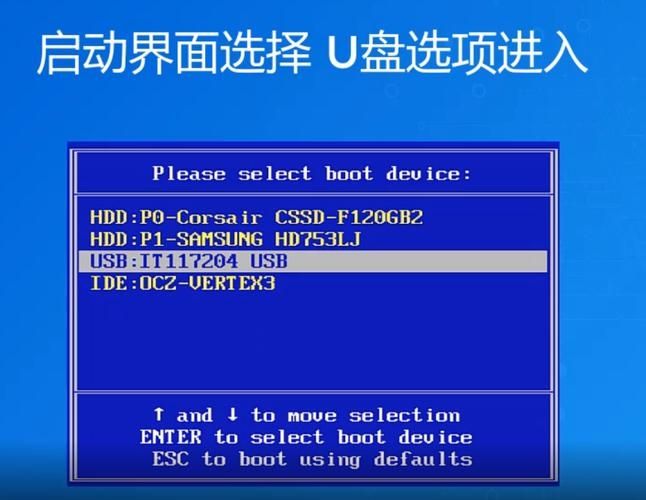
准备工作
1、准备一个容量为8GB或更大的U盘,用于制作启动盘。
2、确保您的电脑已经安装了石大师软件,如果没有,请访问官方网站下载并安装。
3、备份好您的重要数据,以防在重装系统过程中丢失。
制作启动盘
1、打开石大师软件,插入U盘。
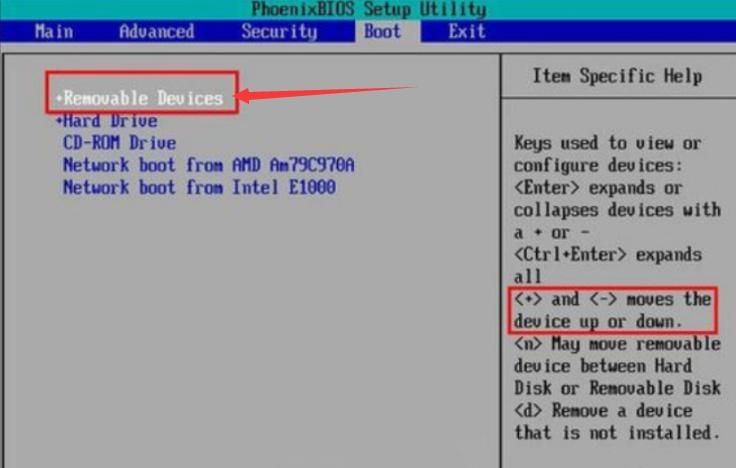
2、在软件界面中选择“启动盘制作”,然后点击“一键制作启动U盘”。
3、在弹出的窗口中,选择您的U盘设备,然后点击“开始制作”。
4、等待制作过程完成,期间请勿拔出U盘。
5、制作完成后,点击“确定”按钮。
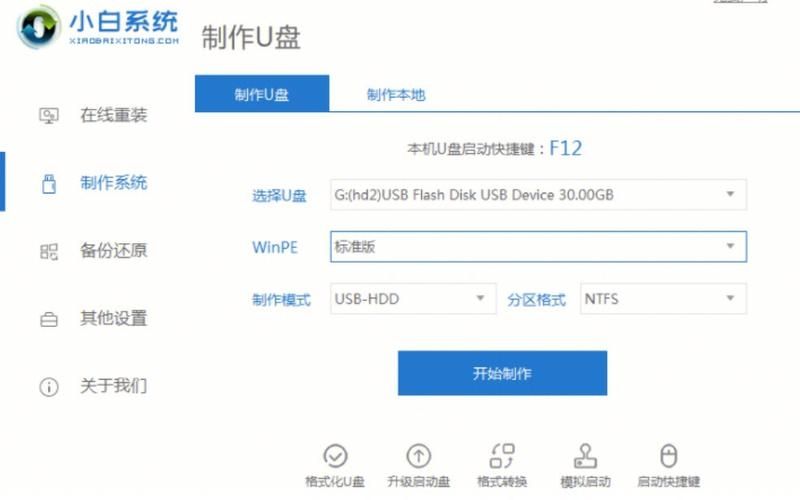
设置BIOS
1、重启电脑,当出现惠普LOGO时,按下F10键进入BIOS设置。
2、使用方向键选择“System Configuration”选项,然后按下回车键。
3、选择“Boot Options”,按下回车键。
4、将“Legacy Support”设置为“Enabled”,将“Secure Boot”设置为“Disabled”。
5、将U盘设置为第一启动项,可以使用“+”和“”键调整启动顺序。
6、按下F10键保存设置并退出BIOS。
重装系统
1、电脑会自动从U盘启动,进入石大师PE系统。
2、在PE系统中,双击桌面上的“石大师一键装机”图标。
3、在弹出的窗口中,选择您的Win7镜像文件(ISO格式),然后点击“打开”。
4、选择C盘作为安装分区,点击“确定”。
5、等待系统安装过程完成,期间请勿关闭电脑。
6、安装完成后,拔出U盘,重启电脑。
驱动安装与系统优化
1、在系统安装完成后,您需要安装相应的驱动程序,可以访问惠普官网,根据您的电脑型号下载相应的驱动。
2、安装完驱动后,您可以使用石大师软件进行系统优化,以提高系统性能。
注意事项
1、在重装系统前,请确保您已经备份好重要数据,以防丢失。
2、在制作启动盘和重装系统过程中,请确保U盘与电脑连接稳定,以免出现问题。
3、如果您在操作过程中遇到问题,可以参考石大师官方教程或者寻求专业人士的帮助。
通过以上步骤,您应该可以轻松地使用石大师U盘重装系统Win7,希望本文能对您有所帮助,祝您使用愉快!


